نصب و اجرای برنامههای اندروید در کامپیوتر با برنامه Bluestacks
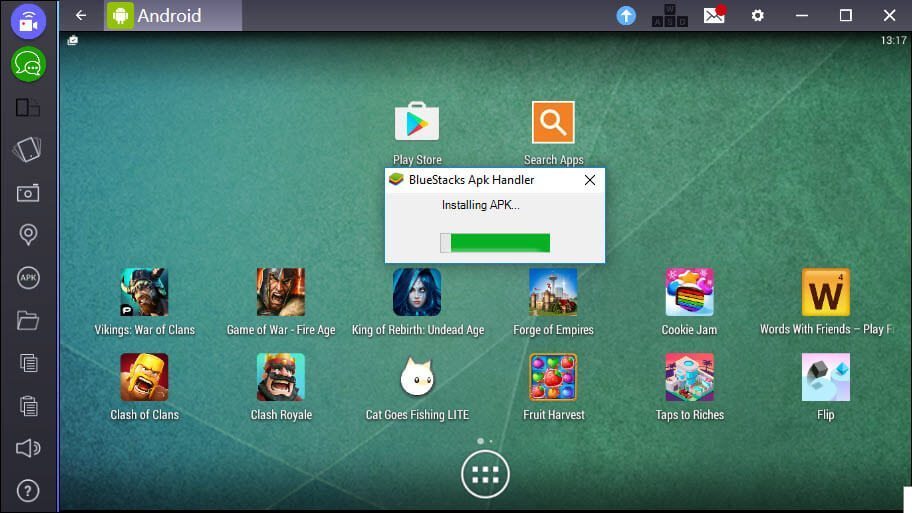
با استفاده از روشهای خاصی میتوانید برنامهها یا اپلیکیشنهای اندرویدی را در کامپیوتر ویندوزی خود نصب و راهاندازی کنید. یکی از روشها، مربوط به استفاده از ابزارهای شبیه ساز میشود. در این مقاله قصد داریم که به آموزش نصب و اجرای برنامه های اندروید در کامپیوتر از طریق شبیه ساز Bluestacks App Player بپردازیم. با موبایل کمک همراه باشید.
مقدمه
شاید برای شما هم این اتفاق رخ داده باشد که بنا به دلایل خاصی تمایل داشته باشید اپلیکیشنهای اندرویدی را بر روی کامپیوتر یا لپ تاپ خود نصب و راهاندازی کنید. انجام این عمل امکانپذیر است و روشهای خاصی برای اجرایی کردن این هدف وجود دارند. به عنوان مثال کاربران سیستم عامل ویندوز 32 بیتی میتوانند با نصب Android x86 نسبت به نصب و اجرای برخی از برنامه های اندروید در کامپیوتر خود اقدام کنند. همچنین نصب Android SDK هم میتواند یکی دیگر از روشهای موجود بدین منظور باشد. اما متاسفانه این روشها اغلب دارای محدودیتهای خاص و آزاردهندهای هستند و سرعت عمل مناسبی را ارائه نمیکنند. بنابراین توصیه میکنیم که از روش دیگری در راستای نصب و اجرای برنامه های اندروید در کامپیوتر خود استفاده کنید.
یکی از بهترین روشهای موجود به منظور نصب و اجرای برنامه های اندروید در کامپیوتر مربوط به استفاده از ابزارها یا برنامههای شبیه ساز محیط اندروید در کامپیوتر میشود. اما منظور از برنامه شبیه ساز اندروید چیست؟ برنامه شبیه ساز اندروید در واقع ابزاری است که بر روی کامپیوتر نصب میشود و سپس محیط سیستم عامل اندروید را شبیه سازی میکند. این موضوع سبب میشود که کاربر بتواند به واسطه این برنامه نسبت به نصب و اجرای برنامه های اندروید در کامپیوتر خود اقدام کند. هم اکنون برنامههای شبیه ساز اندروید متعددی موجود هستند که میتوانید از آنها استفاده کنید، اما از نظر ما کیفیت و قدرت عملکرد شبیه ساز Bluestacks App Player نسبت به سایر ابزارهای مشابه بیشتر است. بنابراین توصیه میکنیم که به منظور نصب و اجرای برنامه های اندروید در کامپیوتر خود از این شبیه ساز قدرتمند استفاده کنید.
بیشتر بخوانید: تعمیرات موبایل تهران
استفاده از برنامه های شبیه ساز اندروید فرآیند چندان پیچیدهای را شامل نمیشود. در این مقاله قصد داریم که به طور مختصر نحوه استفاده از این برنامه شبیه ساز قدرتمند را به شما عزیزان آموزش دهیم. بنابراین در ادامه مقاله به آموزش نحوه نصب و اجرای برنامه های اندروید در کامپیوتر از طریق برنامه شبیه ساز Bluestacks App Player خواهیم پرداخت. چنانچه در رابطه با هر یک از بخشها و مراحل شرح داده شده نیاز به توضیحات بیشتری داشتید، میتوانید از طریق شمارههای موجود با کارشناسان واحد پشتیبانی موبایل کمک تماس حاصل کنید و از آنها راهنمایی دقیقتری بخواهید. با موبایل کمک همراه باشید.
آموزش نصب و اجرای برنامه های اندروید در کامپیوتر از طریق شبیه ساز Bluestacks App Player
ابتدا و پیش از هر عمل باید نسبت به دانلود و نصب برنامه شبیه ساز Bluestacks در کامپیوتر خود اقدام کنید. نصب این برنامه فرایند پیچیدهای را به همراه ندارد و با طی کردن چند مرحله ساده و مشابه با سایر مراحلی که به منظور نصب برنامههای رایج ویندوزی طی میشود قادر به نصب شبیه ساز Bluetacks در کامپیوتر ویندوزی خود خواهید بود.
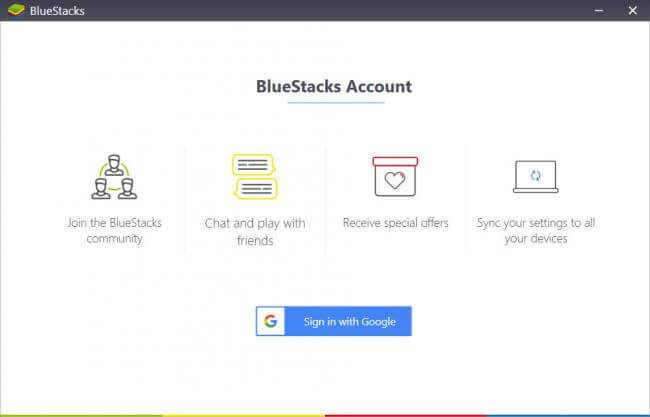
پس از نصب این برنامه باید آن را اجرا کنید. در این شرایط میتوانید با کلیک بر روی گزینه Sign in with Google با استفاده ز اکانت گوگل خود وارد برنامه شبیه ساز Bluestacks شوید. دقت داشته باشید که اگر اکانت گوگلی که در دستگاه اندرویدی شما فعال است را در برنامه Bluestacks هم وارد کرده و از آن استفاده کنید، همگامسازی جالبی مابین اطلاعات شما در برنامه Bluestacks صورت میپذیرد. بنابراین توصیه میکنیم که از این روش استفاده کنید و اکانت گوگل خود را در برنامه شبیه ساز Bluestacks App Player فعال نمایید.
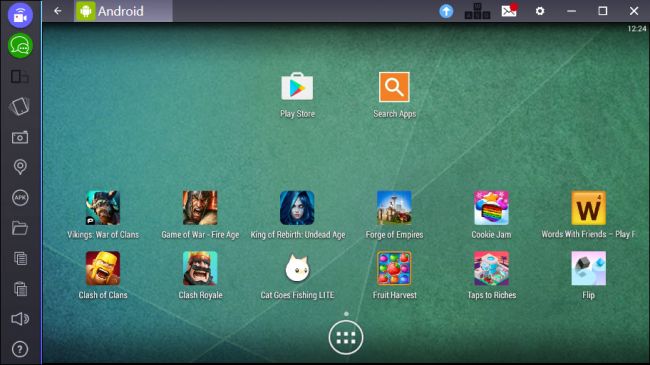
پس از ورود به حساب کاربری خود قادر به استفاده از دستگاه اندرویدی مجازی خواهید بود که به واسطه شبیه ساز Bluestacks در کامپیوتر ویندوزی ارائه شده است. اگر با استفاده از اکانت گوگل فعال در دستگاه اندرویدیتان وارد برنامه Bluestacks شده باشید، احتمالا لیستی از اپلیکیشنها و بازیهایی که در دستگاه اندرویدیتان نصب است بر روی صفحه اصلی و مجازی شبیه ساز Bluestacks ظاهر میشود. در این شرایط با انتخاب هر آیکون به گوگل پلی استور (Google Play Store) هدایت میشوید و میتوانید برنامه یا بازی مورد نظر را دانلود کنید. برای جستجوی بازیها و برنامههای خاص مورد نظرتان هم میتوانید مستقیما وارد گوگل پلی استور شوید و به جستجو بپردازید.
بیشتر بخوانید: نمایندگی های گوشی سامسونگ در تهران
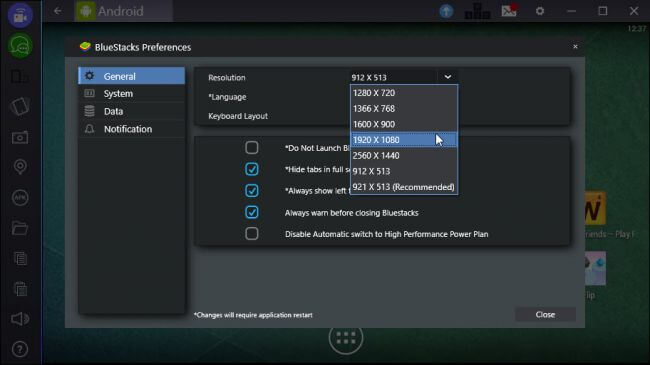
برنامه شبیه ساز Bluestacks شامل یک بخش تنظیمات هم میشود که توصیه میکنیم حتما وارد آن شوید و برخی از گزینههای موجود را بنا به سلیقه شخصی خود بهینهسازی کنید. به عنوان مثال میتوانید شبیه ساز Bluestacks را در حالت افقی ثابت کنید یا وضوح تصویر آن را افزایش دهید. به منظور کسب اطلاعات بیشتر در رابطه با این موضوع، تماسی با کارشناسان موبایل کمک حاصل نموده و از آنها راهنمایی دقیقتری بخواهید. در نظر داشته باشید که اعمال تغییرات در این بخش اختیاری است.
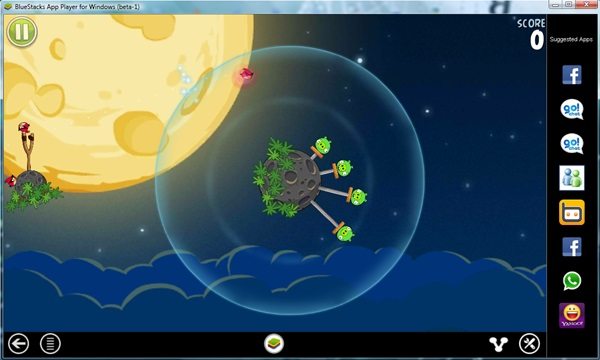
پس از نصب هر فایل APK میتوانید نسبت به اجرای آن در شبیه ساز اندرویدی Bluestacks App Player وارد عمل شوید. بدین صورت اپلیکیشن مد نظرتان در کامپیوتر ویندوزی و به واسطه شبیه ساز Bluestacks اجرا میشود. در نظر داشته باشید که شبیه ساز نامبرده شده دارای قابلیتهای بسیار متنوع و متعددی است که بدون تردید تمام نیازهای شما را برطرف میکند. دلیل اینکه ما استفاده از برنامه شبیه ساز Bluestacks را به شما پیشنهاد کردیم هم در واقع همین امر بوده و مربوط به قابلیتهای متعدد این برنامه میشود.
در جریان این مقاله اختصاصی تنها سعی کردیم که به هدف اصلی یعنی نصب و اجرای برنامه های اندروید در کامپیوتر بپردازیم و چندان وارد جزئیات موضوع و شرح سایر قابلیتهای برنامه شبیه ساز Bluestacks App Player نشویم. بنابراین اگر تمایل داشتید که در رابطه با سایر قابلیتها و ویژگیهای این برنامه اطلاعات کسب کنید یا در حین طی کردن مراحل نامبرده شده دچار هر مشکلی شدید، کافیست که از طریق شمارههای موجود با کارشناسان واحد پشتیبانی موبایل کمک تماس حاصل کنید و از آنها راهنمایی دقیقتری بخواهید.
بیشتر بخوانید: تعمیرات سامسونگ گلکسی Note 20 Plus
جمعبندی
همانطور که مشاهده کردید در این مقاله به آموزش نصب و اجرای برنامه های اندروید در کامپیوتر از طریق برنامه شبیه ساز Bluestacks App Player پرداختیم. استفاده از این برنامه پروسه چندان پیچیدهای را به همراه ندارد، با این وجود اگر در رابطه با هر یک از بخشها و مراحل شرح داده شده نیاز به توضیحات بیشتری داشتید، میتوانید از طریق شمارههای موجود با کارشناسان واحد پشتیبانی موبایل کمک تماس حاصل کنید و از آنها راهنمایی دقیقتری بخواهید.
بیشتر بخوانید:




















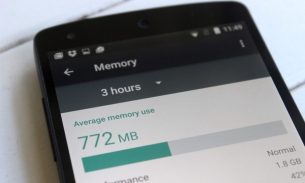

سلام جناب ببخشید من برنامه های شبیه ساز رو روی کامپیوترم نصب کردم اما وقتی میخوام وارد برنامه بشم برام یه پیغام میاره که یوزرنیم و پسورد خود را وارد کنید این چیه من کدوم یوزرنیم و پسورد رو باید بزنم خواهش میکنم راهنماییم کنید ممنونم
سلام
روی گوشی میشه؟
سلام من میخواهم از طریق گوشی بازی به شبیه ساز انتقال بدم آیا ممکنه همین شببیه سازه لطفاجواب بدید
سلام ایا قابلیت خوردن دسته داره
آیا نیاز به فیلتر شکن داره؟
من میزنم sign in مشکل ۴۰۳ پیش میاد
اره باید به سرور امریکا یا همون ایالات متحده وصل شی